对于热爱手游的我们来说,稳定的网络连接是享受游戏乐趣的基石,当笔记本电脑突然无法搜索到Wi-Fi信号时,那份焦虑与无助简直让人抓狂,别担心,作为手游编辑,我将为你带来一份详尽的自救指南,助你迅速恢复网络连接,重返游戏战场!
一、硬件开关检查:开启你的无线之旅
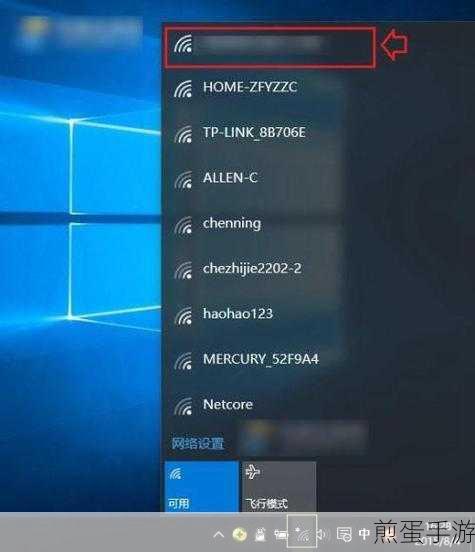
许多笔记本电脑都配备了无线硬件开关或快捷键,用于控制无线网卡的开关状态,这些开关通常位于键盘的F键区域,或者作为物理按钮位于机身侧面,作为手游玩家,你可能经常在外使用笔记本,为了节省电量,有时会不小心关闭这些开关,第一步就是检查这些开关是否处于开启状态。
二、软件状态确认:驱动更新是关键
驱动程序是硬件与操作系统沟通的桥梁,如果无线网卡驱动程序过时或损坏,电脑可能无法识别或连接Wi-Fi,这时,你需要通过“设备管理器”找到无线网卡设备,右击选择“更新驱动程序”,如果Windows自带的更新功能无法找到最新驱动,你可以访问笔记本品牌的官方网站,下载适用于你机型的最新版无线网卡驱动,并进行安装。
三、信号强度与设置检查:细节决定成败
确保你的笔记本电脑处于路由器信号的覆盖范围内,如果距离路由器较远或者中间有障碍物,可能会导致信号弱,从而无法找到Wi-Fi,检查是否在正确的Wi-Fi频道上,有时频道冲突也会导致连接问题,你可以尝试更改频道设置,看是否能解决问题,确认是否设置了正确的IP地址和DNS服务器,在“网络和共享中心”的适配器设置里,将无线网卡设为自动获取IP地址,这样可以避免IP地址冲突的问题。
四、路由器与热点设备检查:源头不可忽视
如果以上步骤都无法解决问题,那么问题可能出在路由器或热点设备上,确认路由器电源指示灯状态正常,登录路由器管理界面查看无线功能是否开启,重启路由器以排除软件层面的小故障,检查热点设备(如智能手机或路由器)是否已开启并允许其他设备连接,确保热点设备的无线设置(如频道和加密方式)与你的电脑兼容。
五、系统诊断与深度排查:终极解决方案
如果以上方法都未能解决问题,那么可能是系统层面的网络配置出现了混乱,这时,你可以使用系统自带的诊断工具进行故障排除,在Windows系统中,可以通过“设置”->“网络和Internet”->“网络和共享中心”进行诊断,如果问题依然存在,可以尝试进行系统还原或者重装系统,在重装之前,记得备份好你的游戏数据和重要文件哦!
最新动态:手游热点与攻略互动
1、《王者荣耀》5V5竞技新玩法:在《王者荣耀》中,团队合作和默契配合是获胜的关键,当你的笔记本恢复网络连接后,不妨邀请好友一起开黑,体验5V5竞技的激情与乐趣,记得选择适合你的英雄,并熟悉其技能和定位,这样才能在战场上所向披靡!
2、《和平精英》跳伞技巧分享:在《和平精英》中,跳伞是游戏的开始,也是决定你能否占据有利位置的关键,选择合适的跳伞点和跳伞时机至关重要,当你的笔记本重新连接上Wi-Fi后,不妨在训练场多练习几次跳伞技巧,为接下来的战斗做好准备!
3、《原神》探索与冒险攻略:在《原神》中,探索未知的世界和解锁隐藏的宝藏是玩家们的最爱,当你的笔记本恢复网络连接后,可以加入其他玩家的队伍一起探索广阔的提瓦特大陆,记得带上你的角色和武器,准备好迎接各种挑战和冒险吧!
笔记本电脑无法搜索到Wi-Fi怎么办?特别之处
面对笔记本电脑无法搜索到Wi-Fi的问题时,我们不仅要掌握基本的排查步骤和技巧,还要了解新技术的发展和路由器、热点设备的设置方法,作为手游玩家,我们还要关注游戏的最新动态和攻略分享,以便在恢复网络连接后能够迅速融入游戏世界并享受其中的乐趣,希望这份自救指南能够帮助你迅速解决Wi-Fi连接问题并重返游戏战场!







